Envoyer un mail à tous les étudiants d'un cours
セクションアウトライン
Depuis les plateforme de cours de l'université Lyon 2, vous pouvez utiliser le plugin Clampmail pour envoyer des emails à tout ou partie des personnes inscrites à un cours Moodle.
Comment y accéder ?
Pour accéder au plugin de Messagerie, rendez-vous dans le cours où vous voulez l'utiliser, puis cliquez sur Plus > Messagerie.
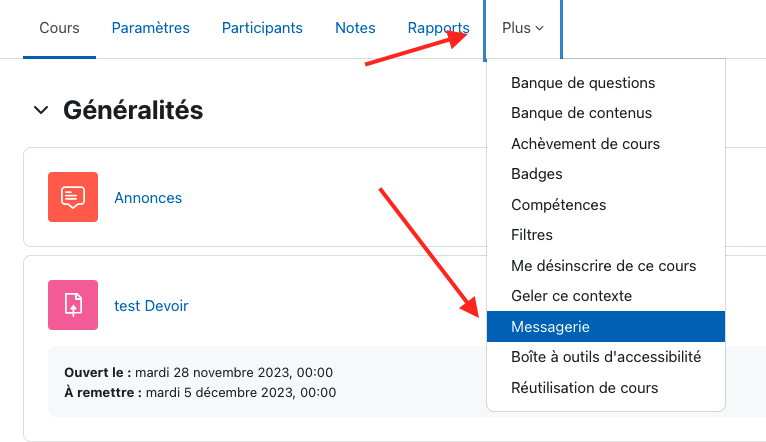
Comment envoyer un mail à mes étudiants ?
Pour commencer, vous allez sélectionner les destinataires du mail. Vous avez deux colonnes.
- La colonne de droite regroupe l'ensemble des destinataires potentiels (1). Vous pouvez sélectionner tout ou partie des utilisateurs inscrits au cours ;
- Vous pouvez sélectionner tous les utilisateurs d'un groupe avec le cadre Potential groups (2) ;
- Cliquez sur Add (3) pour ajouter les utilisateurs sélectionnés aux destinataires du mail. Cliquez sur Remove pour les retirer des destinataires si vous les avez ajouté précédemment ;
- La colonne de gauche (4) montre les utilisateurs que vous avez sélectionné pour recevoir le mail que vous allez envoyer.
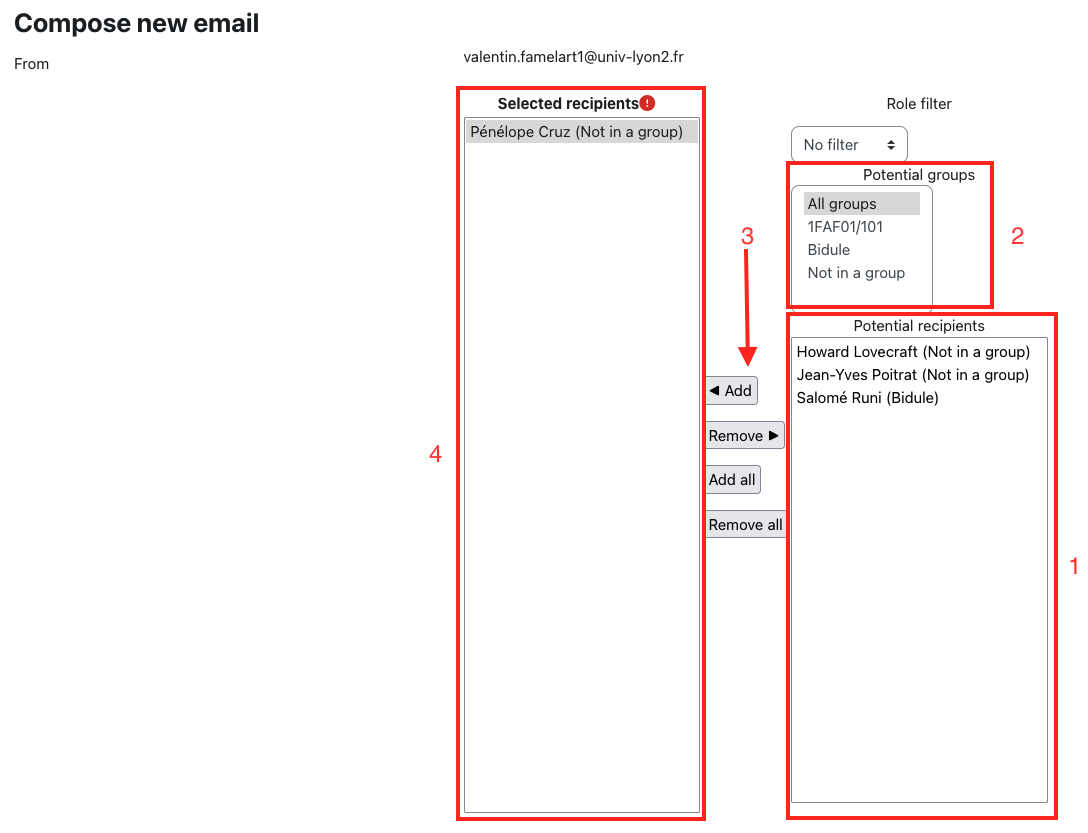
Ensuite, vous pouvez composer votre email. Vous avez trois champs pour cela :
- Pièce jointe (1) : Vous permet d'ajouter un ou plusieurs fichier à votre mail, dans la limite de 5Mo ;
- Sujet du mail (2)
- Corps du message (3)
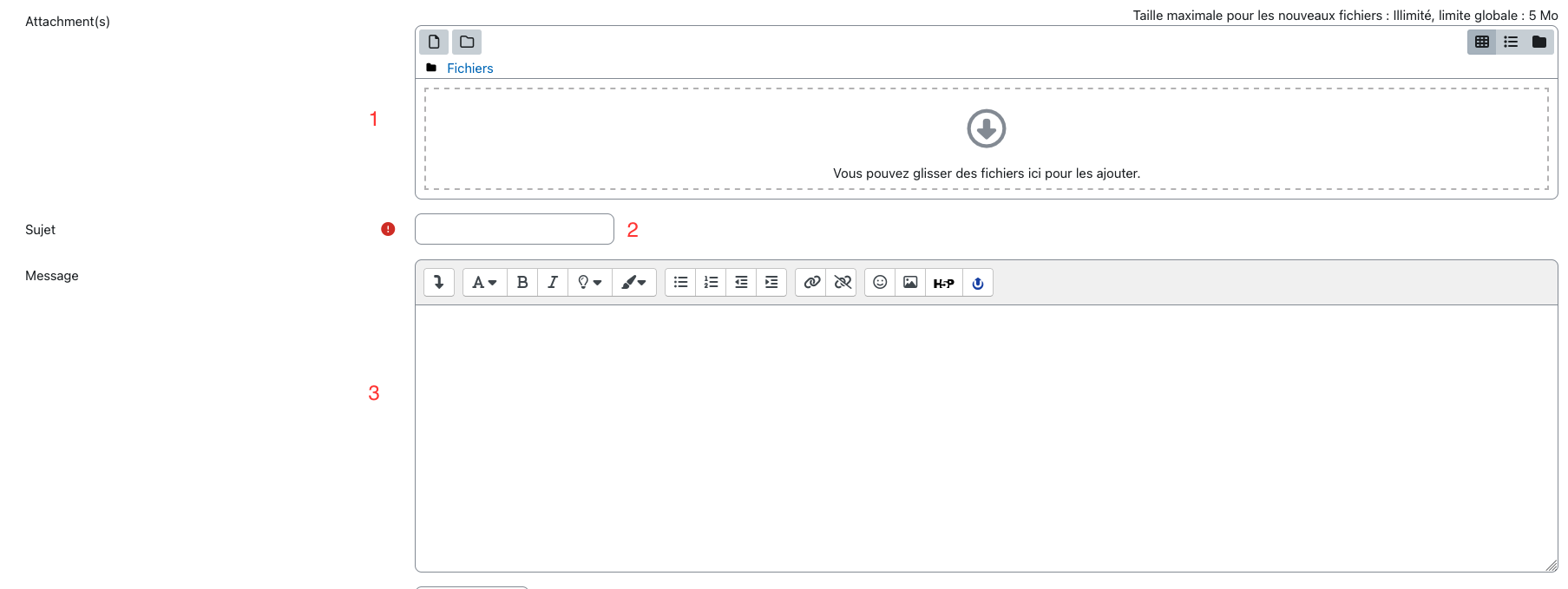
Enfin, vous pouvez décider d'ajouter une signature pré-enregistrée, et de recevoir ou non une notification d'envoi de votre message. Cliquez ensuite sur Send email pour envoyer le message à tous les destinataires sélectionnés.
Pour aller plus loin
Au-dessus du formulaire de rédaction de votre email, vous avez différentes options pour contrôler le comportement de votre messagerie.
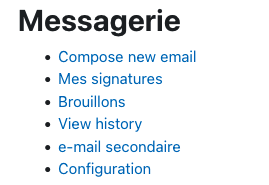
Comment ajouter le nom abrégé du cours dans le sujet du mail ?
Dans les options, cliquez sur Configuration.
Dans ce menu, à la ligne Ajouter le nom du cours, choisissez Nom abrégé. Le nom abrégé du cours (que vous pouvez trouver dans les Paramètres du cours) apparaîtra entre crochets au début du sujet de votre mail.
N'oubliez pas d'enregistrer.
Comment recevoir systématiquement un rapport d'envoi ?
Dans les options, cliquez sur Configuration.
Dans ce menu, à la ligne Recevoir un rapport d'envoi, choisissez Oui. Vous recevrez une notification d'envoi à chaque fois que vous enverrez un mail depuis ce cours.
Cette opération doit être répétée pour chaque cours dont vous êtes Enseignant.e.
N'oubliez pas d'enregistrer.
Comment modifier mes signatures ?
Dans les options, cliquez sur Mes signatures.
Vous pouvez créer une nouvelle signature, ou éditer une signature existante. Donnez un nom à la signature pour la retrouver plus tard, puis composez votre Signature. Quand vous composerez votre mail, vous pourrez ajouter une de vos signatures en fin de mail. N'oubliez pas d'enregistrer.
Vos signatures sont communes à tous vos cours, vous pouvez en utiliser une seule pour toute la plateforme.
